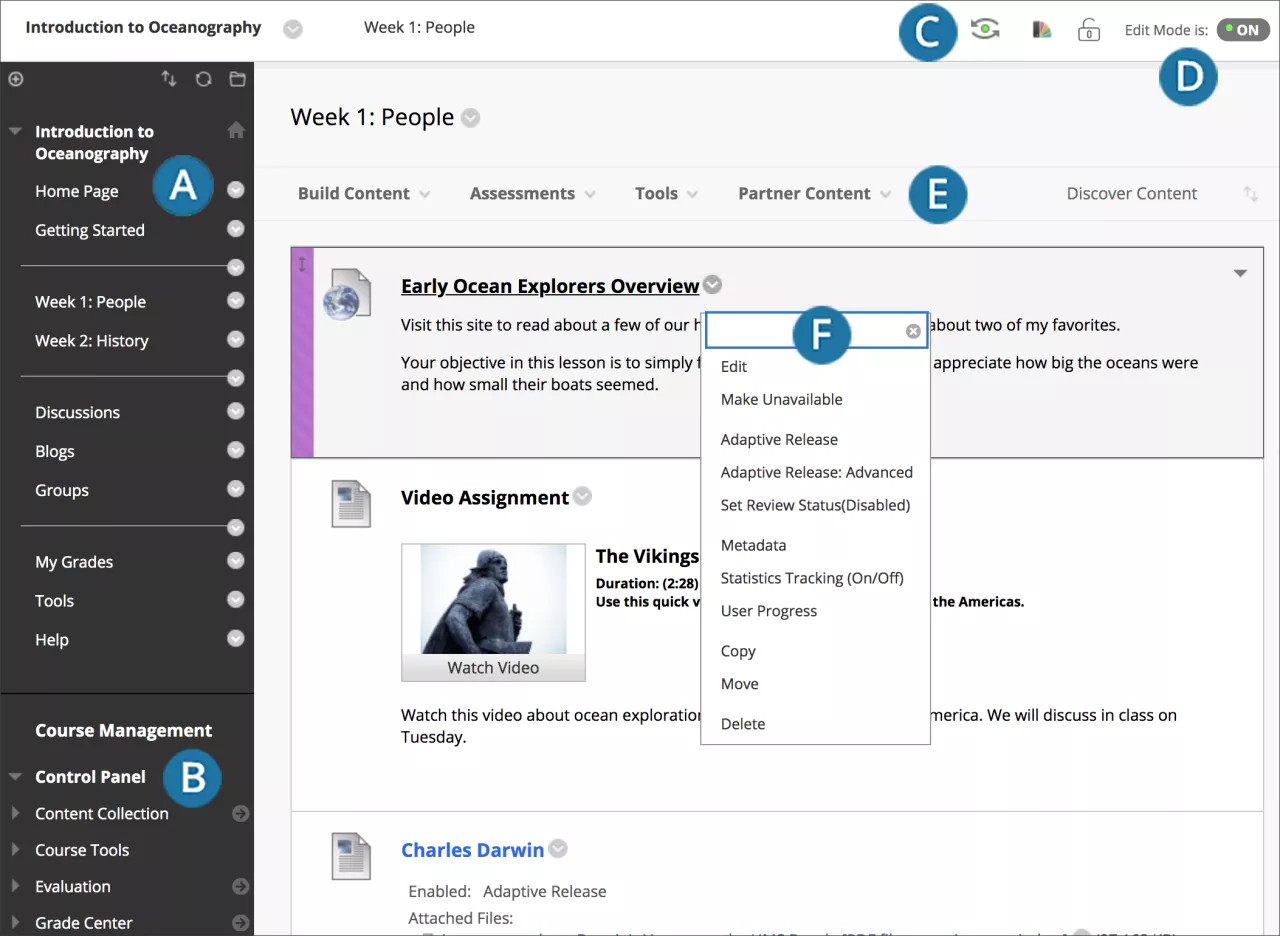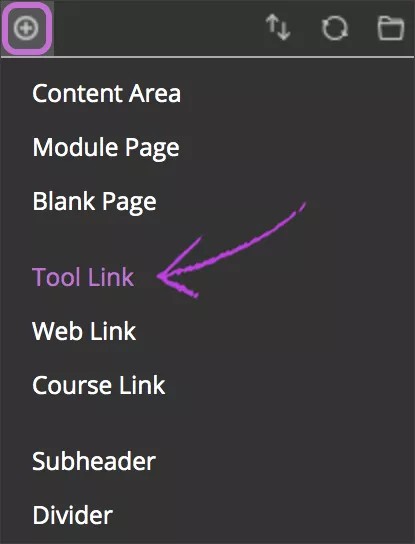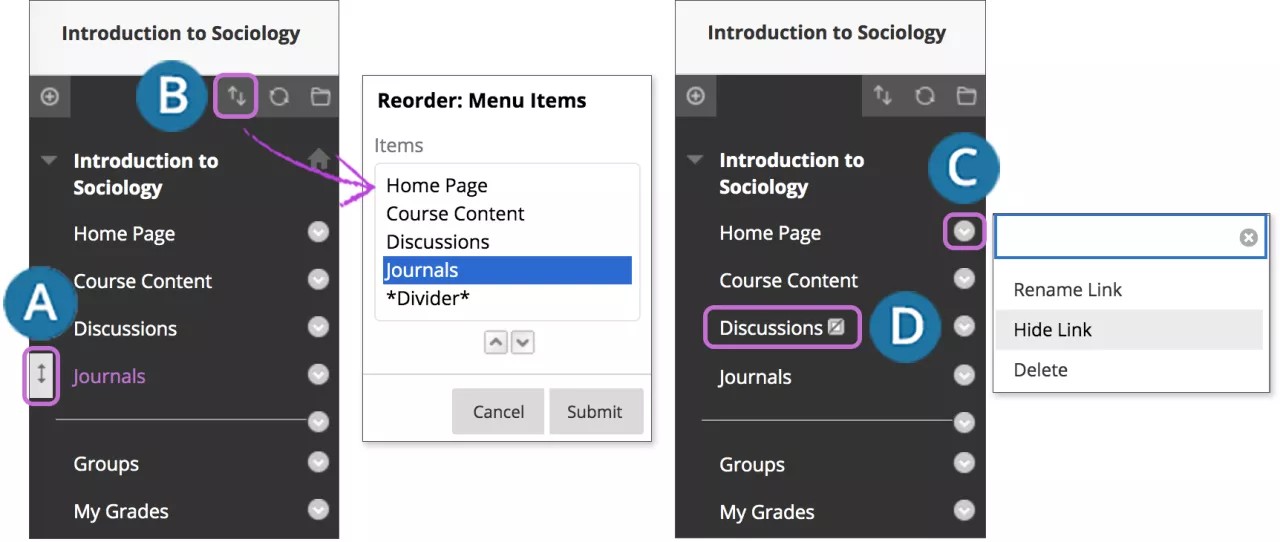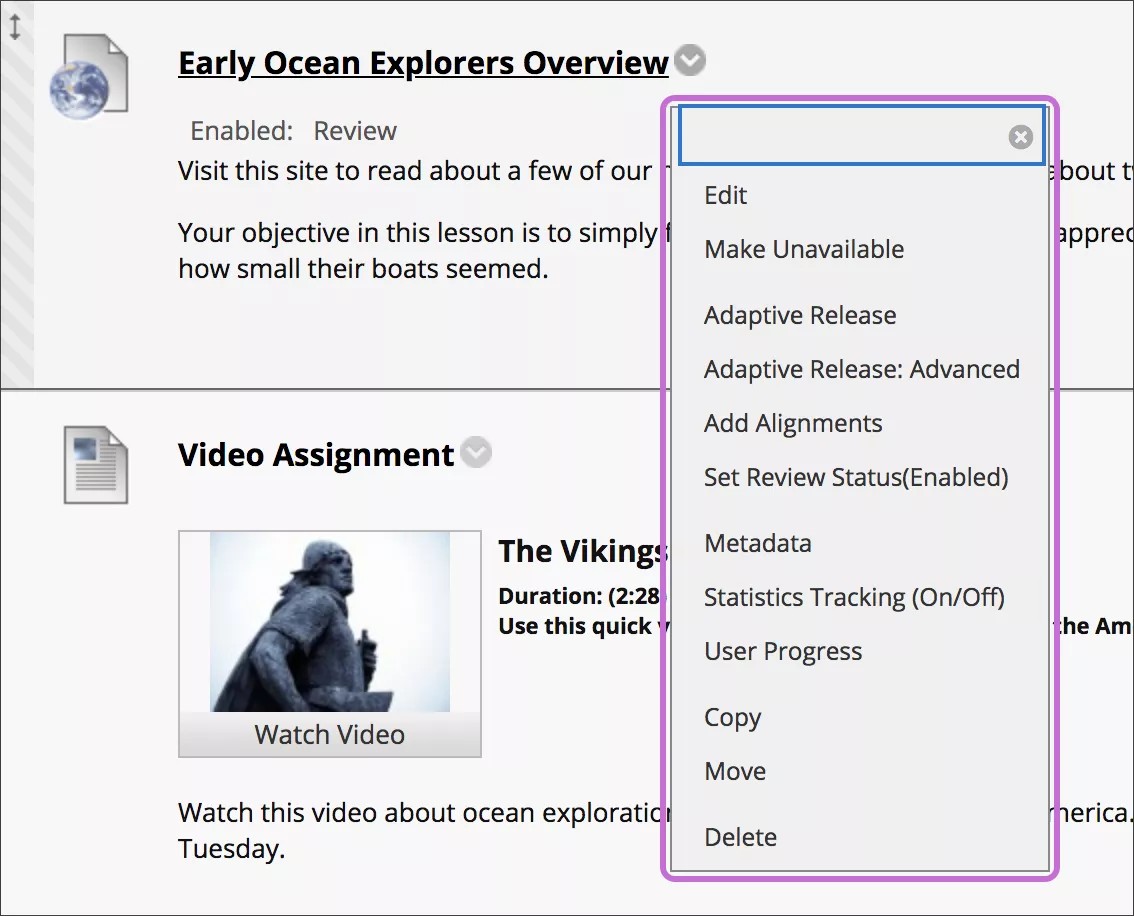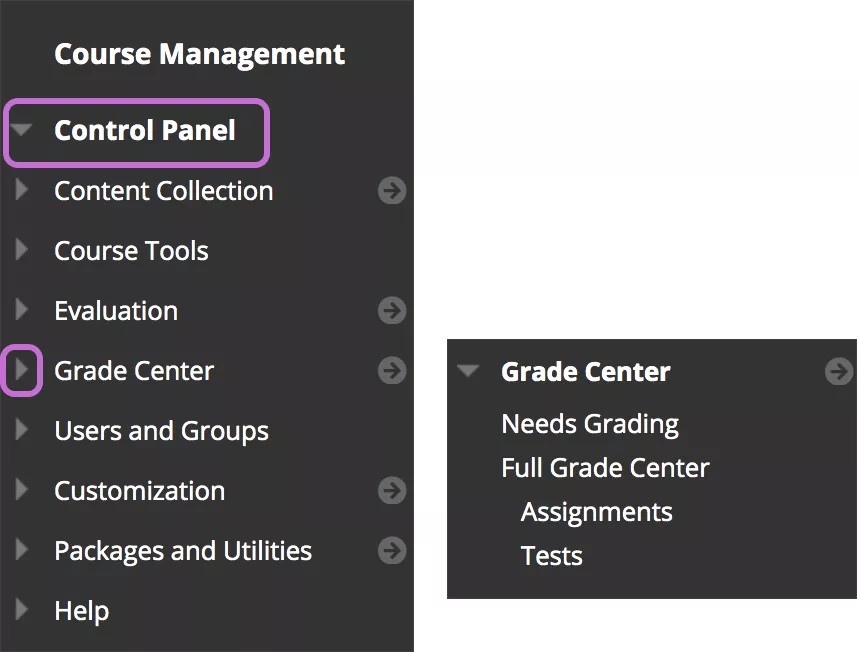Kurs Görünümünüz
Kolayca gezinebilir, içerik sağlayabilir, ögeleri düzenleyebilir ve kullanıcıların arayüzle etkileşimini etkileyen seçenekleri değiştirebilirsiniz.
- Kurs menüsü: Tüm kurs içeriği için kullanıcıların erişim noktasıdır. Kurs menüsünde hangi bağlantıların görüneceğini kontrol edebilirsiniz.
- Denetim Masası: Kurs menüsünden sonraki alan kurs stili, kurs araçları ve kullanıcılar gibi kurs yönetimi işlevleri için erişim noktasıdır. Öğrenciler, Denetim Masası'nı görmez.
- Öğrenci ön izlemesi: Öğrenci ön izlemesi bölümünde, kurs içeriğini gözden geçirebilir ve kurs davranışlarını bir öğrencinin gözünden doğrulayabilirsiniz. Geçerli kursa öğrenci hesabıyla (ön izleme kullanıcısı hesabı) giriş yapar ve kaydolursunuz.
- Düzenleme Modu: Düzenleme Modu Açık durumdayken İçerik Oluştur veya menü görünümleri gibi tüm eğitmen işlevleri görünür. Düzenleme Modu Kapalı iken tüm eğitmen işlevleri gizlenir. Düzenleme Modu işlevi eğitmen, öğretim asistanı, kurs oluşturucusu ve yönetici rolü olan kullanıcılara görünür.
- İşlevler: İçeriğin bir veya birden fazla satır üstünde bulunan İçerik Oluştur, Ara, Sil ve Yükle gibi sayfa düzeyinde işlevlerdir. İşlevler kursunuzda nerede olduğunuza bağlı olarak değişir.
- Menüler: Seçenekler simgesi içerik ögeleri, kurs menüsü bağlantıları veya Not Merkezi sütunları gibi menülü bileşenler için görünür. Menüdeki seçenekler bileşene bağlı olarak değişir.
Dosyalarınızın yanında bir gösterge simgesi görürseniz kurumunuz kurs içeriğinizin erişilebilirliğini ölçmek için Blackboard Ally kullanıyor demektir. Daha fazla bilgi edinmek için bkz. Eğitmenler için Ally yardımı.
Video: Introduction to Blackboard Learn for Instructors
Watch a video about the course environment
The following narrated video provides a visual and auditory representation of some of the information included on this page. For a detailed description of what is portrayed in the video, open the video on YouTube, navigate to More actions, and select Open transcript.
Video: Introduction to Blackboard Learn provides an overview of the course environment.
Kurs menüsü
Kurs menüsü, kursu pencerenizin sol tarafında görünür ve hem organizasyon hem de kursunuzda gerçekleştireceğiniz gezinti için çok önemlidir. Araçları ve malzemeleri kullanıcılara sunmak için kurs menüsünde bağlantılar oluşturun. Görünümünü ve bağlantıların sırasını özelleştirebilirsiniz.
Kurs menüsü, yalnızca kurs malzemelerinin en üst düzeyini görüntüleyen bir liste görünümündedir. Bağlantılarınız için düğmeleri veya metni seçebilirsiniz.
Kurs materyallerini yeni pencerede dizin ağacı olarak görüntülemek için Kurs Menüsünü Yeni Pencerede Göster simgesini seçin. Kullanıcılar, kurs gezinti hiyerarşisini göstermek için görünümü genişletebilir.
Kurumunuz, tüm kursların stilini tutarlı bir şekilde tutmak için seçenekleri kısıtlayabilir.
Kurs menüsünde bağlantı oluşturma
Kullanıcıların etkili bir şekilde gezinebilmeleri için karmaşık olmayan bir kurs menüsü oluşturun ve kurs menüsünde bulunan bağlantı sayısını sınırlamaya çalışın. İlgili ögeleri düzenlemek için içerik alanlarını kullanın ve kursunuzu organize ve düzenli hale getirin.
- Menüyü açmak için kurs menüsünün yukarısındaki Menü Ögesi Ekle’yi seçin.
- Oluşturulacak içerik türünü seçin ve bir ad girin. Web Bağlantısı için URL gibi diğer gerekli metin kutularını doldurun.
- Modül, öğrencilerin görmesi için hazırsa Kullanıcılar için Kullanılabilir onay kutusunu işaretleyin. Önceden içerik oluşturabilir, bağlantıyı gizleyebilir ve sonra uygun bir zamanda bağlantıyı gösterebilirsiniz.
- Gönder'i seçin. Kurs menüsünde yeni içeriğe eklenmiş bir bağlantı görünür.
Öğrencilerden gizlenmiş içeriklere bağlanırsanız kurs menüsündeki bağlantı da gizlenir. Kurs menüsü bağlantısını görünür hale getirmek için önce içeriği kullanılabilir hale getirmeniz gerekir.
Kurs menüsü bileşenleri
Bu tablo kurs menünüze ekleyebileceğiniz içerik türlerini ve araçları listeler. Öğrencilerinizin bağlantıları görsel olarak düzenlemelerine yardımcı olmak için alt başlıklar ve bölücü çizgiler de ekleyebilirsiniz.
| Seçenek | Açıklama |
|---|---|
| İçerik alanı | İçerik alanları, kurs malzemelerinizi içeren üst düzey kurs alanlarıdır. Kurs menüsünde bunları oluşturabilir, bağlayabilir ve yönetebilirsiniz. İçerik alanı oluşturduktan sonra, bunlara çevrim içi okumalar, multimedya, testler ve iletişim araçları gibi içerik ekleyebilirsiniz. |
| Boş Sayfa | Dosyaları, resimleri ve metinleri tek sayfada bir araya getirebilirsiniz. Düzenleyiciyi kullanarak içeriğinizin görünümünü kendi hayal gücünüze göre belirleyebilirsiniz. Ayrıca sıralamayı ve görünümü istediğiniz zaman değiştirebilirsiniz. Öğrenciler içeriği görüntüleyebilmek için içerik listesindeki başlığı seçer. Başlıkla birlikte bir açıklama görüntülenmez, bu sebeple anlamlı bir başlık kullanmanız yararlı olacaktır. Bu içerik türü ekran alanınızın kullanımını ve sayfa kaydırmayı azaltacaktır. |
| Araç bağlantısı | Kursunuzda takvim veya günlük gibi kullanılabilir bir araca bir bağlantı oluşturun. Araçlar sayfasına da bağlantı oluşturabilirsiniz. |
| Kurs bağlantısı | İlgili materyallere hızlı erişim için, kursunuzda bulunan bir öge, araç veya alan kısayolu oluşturabilirsiniz. |
| Web bağlantısı | Dış bir web sitesine veya kaynağa bağlantı ekleyebilirsiniz. |
| Modül sayfası | Modül sayfası, bir kursun Giriş Sayfası'nda görüldüğü gibi, içeriğin kutular halinde görüldüğü, özelleştirilmiş bir içerik sayfasıdır. Öğrenciler görevlerini, testlerini, ödevlerini ve yeni oluşturulan içerikleri kursun içerisinden takip edebilir. Modül sayfasına kendi içeriğinizi ekleyebilirsiniz. Sistem, her bir modüldeki bilgileri oluşturur. |
| Alt Başlık | Alt başlık bağlanmamış bir metindir. Öğrencilerin bilgileri bulmalarına yardımcı olmak için alt başlıkların altındaki ilgili bağlantıları gruplandırabilirsiniz. |
| Bölücü | Bölücüler, kurs menüsünü görsel olarak kısımlara bölen çizgilerden oluşur. Oluşturduğunuz bölücüyü başka bir konuma taşıyabilirsiniz. |
Kurs menüsü bağlantılarını yeniden sıralama ve yönetme
Kurs menüsü bağlantılarını düzenleyebilir ve yeniden adlandırabilirsiniz.
- Kurs menüsü bağlantılarını yeniden sıralamak için sürükle ve bırak işlevini kullanın.
- Ayrıca bağlantıları yeniden sıralamak için klavyeden erişilebilir yeniden sıralama aracını kullanın.
- Bağlantının menüsünü açın ve başlığını değiştirmek için Yeniden Adlandır’ı seçin. Öğrencilerin kullanımına kapatmak için Bağlantıyı Gizle ögesini seçin. Öğrencilerin kullanabilmeleri için Bağlantıyı Göster ögesini seçin. İçerik alanlarında Sil işlevini uygularsanız içerik içindeki tüm ögeler de kalıcı olarak silinir. Bu eylem sonucu kalıcıdır.
- Düzenleme Modu AÇIK durumdayken, kullanıma kapalı olan bir bağlantı başlığı, Bu bağlantı öğrencilerden gizleniyor simgesiyle gösterilir. Öğrenciler, kurs menüsünde bağlantıyı görmez.
Konuk veya gözlemci erişimine izin veren kurs menüsü ögeleri için ögenin menüsünü açmalı ve o ögeye erişime izin vermelisiniz.
Menüler
Blackboard Learn’ün her yerinde ögeler, bunlarla ilgili yapılabilecek işlemler varsa ilişkili bir menüye sahiptir.
Menüleri olan öge örnekleri içerik ögelerini, kurs menüsü bağlantıları ve Not Merkezi sütunlarını içerir. Menüdeki seçenekler bileşene bağlı olarak değişir.
Menüyü açmak için öge başlığının yanında bulunan oku seçin. Menüde Düzenle, Sil, Kopyala ve Taşı gibi birtakım seçenekler yer alır.
Denetim Masası
Denetim Masası, kurs menüsünün altında görünür ve tüm kurs yönetimine erişim sağlar. Bu tablo her bir bölümü açıklar.
Alanı genişletmek veya daraltmak için her bağlantının yanındaki okları kullanın.
Denetim Masası'nı, yalnızca şu rollerden birine sahip olmanız durumunda kullanabilirsiniz:
- Eğitmen
- Öğretim Asistanı
- Not Veren
- Kurs Oluşturucu
- Yönetici
| Seçenek | Açıklama |
|---|---|
| Dosyalar veya İçerik Koleksiyonu | Kurs Dosyaları, tüm Blackboard Learn kursları için kullanılabilen bir dosya deposudur. Ancak kurumunuzun içerik yönetimi işlevine erişimi varsa dosya deposu İçerik Koleksiyonu'dur. Kurs Dosyaları, tek bir kurs için Blackboard sunucusunda dosya depolama alanı sağlar. Depodaki içerik yeniden kullanabileceğiniz içeriktir. Eğitim verdiğiniz kurslar üzerinde içerik paylaşamazsınız. Dosyalar başlığı bölümü Denetim Masası'nda görünür. Kurs Dosyaları hakkında daha fazla bilgi Kurumunuzun içerik yönetimi işlevine erişimi varsa İçerik Koleksiyonu'na bu alan aracılığıyla erişilebilir. İçerik Koleksiyonu sayesinde, kurumlar kullanıcıların içerik paylaşabildiği ortak içerik deposuna sahip olmaktadır. İçeriği kursunuza diğer kurslardan ya da bilgisayarınızdan ekleyebilir ve İçerik Koleksiyonu yoluyla yönetebilirsiniz. İçerik Koleksiyonu başlığı bölümü, Denetim Masası'ndaki Dosyalar kısmında görünür. |
| Kurs Araçları | Kursunuza eklenen kullanılabilir tüm araçları içerir. Kurs aracı kullanılabilirliğini yönetme hakkında daha fazla bilgi |
| Değerlendirme | Kurs raporlarına, Koruma Merkezi'ne ve Performans Panosu'na bağlantı sağlar. Öğrenci etkinliği ve içerik kullanımını görüntülemek için bu araçları kullanın. Ayrıca oluşturduğunuz ölçeğe bağlı olarak performans hakkında da bu bölümden bildirim alabilirsiniz. |
| Not Merkezi | Not Merkezi bölümü, Not Bekleyenler sayfasına, Tam Not Merkezi'ne, Not Merkezi'nin varsayılan akıllı görünümlerine ve oluşturduğunuz başka akıllı görünümlere ulaşmak için sunulan bağlantılar içerir. Akıllı görünümler Tam Not Merkezi bölümündeki girintili listede görünür. |
| Kullanıcılar ve Gruplar | Kursunuzdaki kullanıcıları listeleyin, kaydedin, düzenleyin ve kaldırın. İşle ilgili işbirliği yapmak için resmi öğrenci grupları oluşturun. |
| Özelleştirme | Kayıt seçenekleri ve konuk ve gözlemci erişimini denetleyin. Kursunuzun adı, kullanılabilirliği ve dil paketi gibi özelliklerini değiştirebilirsiniz. Kursunuzun görünümü değiştirmek için Hızlı Kurulum Kılavuzu ve Öğretme Yöntemi sayfasını kullanabilirsiniz. Hangi araçların kursunuzda kullanılabilir olduğunu ve hangi kullanıcıların bunlara erişimi olduğunu denetlemek için araç kullanılabilirliğini değiştirin. |
| Paketler ve Yardımcı Programlar | Kursu içeri ve dışarı aktarma, arşivleme, kurs bağlantılarını denetleme, kursun tümünü veya bir kısmını kopyalama ve seçili dosyaları Kurs Dosyaları veya İçerik Koleksiyonu içine taşıma gibi özellikleri kapsamaktadır. |
| Yardım | Çevrim içi belge sunar. |
Sayfalandırma seçenekleri
Sayfada görünecek öge sayısını belirlemek için sayfalandırma seçeneklerini düzenleyebilirsiniz. Örneğin; ana tartışma panosu sayfasında görünecek forum sayısını veya Not Bekleyenler sayfasında görünecek öge sayısını belirleyebilirsiniz.
Varsayılan sayfa başına 25 ögedir ve en fazla öge sayısı sayfa başına 1.000'dir. Tümünü Göster özelliği tüm ögeleri görüntüler ve diğer denetimlerin görünmemesine yol açar. Performans nedeniyle sayfa başına öge sayısı çok fazla olmamalıdır.
Sayfalandırma seçeneklerini düzenlemek için aşağıdaki adımları kullanın:
- Sayfalandırmayı Düzenle ögesini seçin.
- Sayfa başına öge kutusuna bir sayı girin. Sayı, toplam öge sayısından büyükse tüm ögeler görünür.
- Tamam ögesini seçin.
Kurs giriş sayfası
Varsayılan olarak Orijinal kursunuz, kurs menüsündeki Giriş Sayfası özelliğini içerir. Giriş Sayfası bir kurs modülü sayfasıdır. Bu sayfayı yeniden adlandırabilir, silebilir veya bu sayfada diğer kurs modülü sayfalarını oluşturabilirsiniz.
Kurs modülü sayfaları, içinde bulunduğunuz kursun yeni içeriği ve son tarihleri hakkında ayrıntıları kapsar. Modül adı verilen Duyurularım, Görevlerim ve Neler Yeni gibi kutularda çeşitli bilgiler sunulur. Sistem, her bir modüldeki bilgileri oluşturur. Kendi içeriğinizi modül sayfalarına ekleyemezsiniz.
Giriş Sayfası genellikle varsayılan kurs giriş noktasıdır, yani öğrencilerin kursunuza girdiklerinde karşılarına gelen birinci sayfadır.